নিম্নলিখিত 4টি সাইন-ইন পদ্ধতির একটি ব্যবহার করে ব্যবহারকারীকে সাইন ইন করতে অনুরোধ করতে সাইন-ইন টেমপ্লেটটি ব্যবহার করুন:
- পিন পদ্ধতি : অ্যাপ দ্বারা প্রদত্ত একটি বাধ্যতামূলক পিন কোড এবং ব্যবহারকারীর এটি কোথায় প্রবেশ করা উচিত তার নির্দেশাবলী প্রদর্শন করে।
- প্রদানকারী সাইন-ইন পদ্ধতি: ব্যবহারকারীদের একটি প্রদানকারী ব্যবহার করে সাইন ইন করতে দেয় (যেমন Google), কোন ইনপুট প্রয়োজন ছাড়াই।
- ব্যবহারকারীর নাম/পাসওয়ার্ড পদ্ধতি: ব্যবহারকারীদের একটি একক, বাধ্যতামূলক ফর্ম ক্ষেত্রে প্রমাণীকরণ তথ্য প্রবেশ করতে দেয়।
- QR কোড পদ্ধতি (নীচে দেখানো হয়েছে): ব্যবহারকারীদের একটি QR কোড স্ক্যান করে সাইন ইন করতে দেয়।
একটি গোপনীয়তা নীতি বা পরিষেবার শর্তাবলীর সম্পূর্ণ পাঠ্যের মতো বিশদ বিবরণ প্রদান করতে দীর্ঘ বার্তা টেমপ্লেট যোগ করুন। এই টেমপ্লেটগুলি উভয়ই পার্ক করা টেমপ্লেট, তাই তারা ধাপের সংখ্যা বাড়ায় না।
দ্রষ্টব্য: এই নমুনা প্রবাহ দেখায় যে টেমপ্লেটগুলি Android Auto-এ কেমন দেখতে হতে পারে৷
নমুনা প্রবাহ
| ব্যবহারকারীর কর্ম | যেখানে কর্ম সঞ্চালিত হয় | কর্মের পর ধাপ গণনা |
|---|---|---|
| ব্যবহারকারী অ্যাপে সাইন ইন করতে একটি বোতামে ট্যাপ করে। | ল্যান্ডিং টেমপ্লেট (দেখানো হয়নি) | 1 |
| সাইন ইন করতে, ব্যবহারকারী একটি QR কোড দেখেন যা তাদের ফোনে ক্যাপচার করতে হবে। | সাইন-ইন টেমপ্লেট (শুধু পার্ক করা টেমপ্লেট) 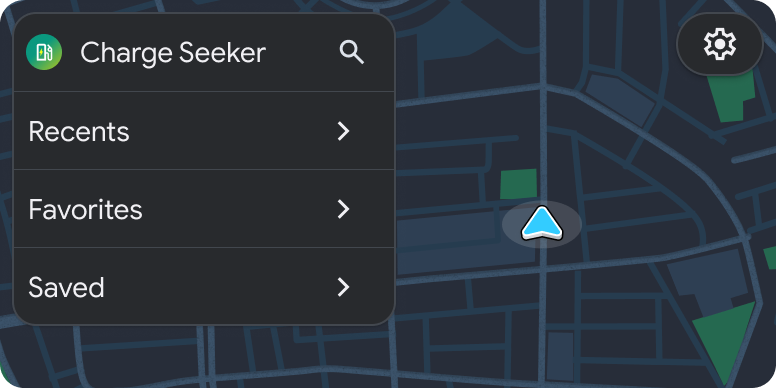 | 1 |
| ব্যবহারকারী QR কোড স্ক্যান করে, যা তাদের ফোনের স্ক্রিনে সাইন-ইন প্রক্রিয়ায় নিয়ে যায়। | কোনো টেমপ্লেট নেই (ফোনে কাজ চলতে থাকে) | 1 (কাজ থামানো হয়েছে) |
| ব্যবহারকারী অ্যাপের গোপনীয়তা নীতি পড়ে (যদি প্রয়োজন হয়)। | দীর্ঘ বার্তা টেমপ্লেট (শুধু পার্ক করা) 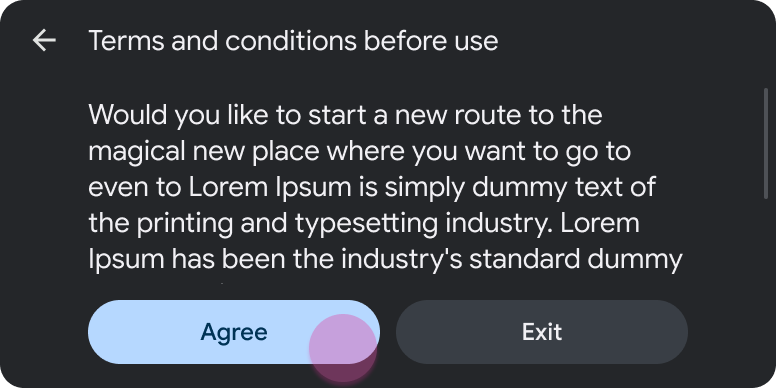 | 1 |
| অ্যাপটি ল্যান্ডিং টেমপ্লেটে ফিরে আসে। | ল্যান্ডিং টেমপ্লেট (এই ক্ষেত্রে, মানচিত্র + বিষয়বস্তু টেমপ্লেটে অন্তর্ভুক্ত তালিকা টেমপ্লেট) 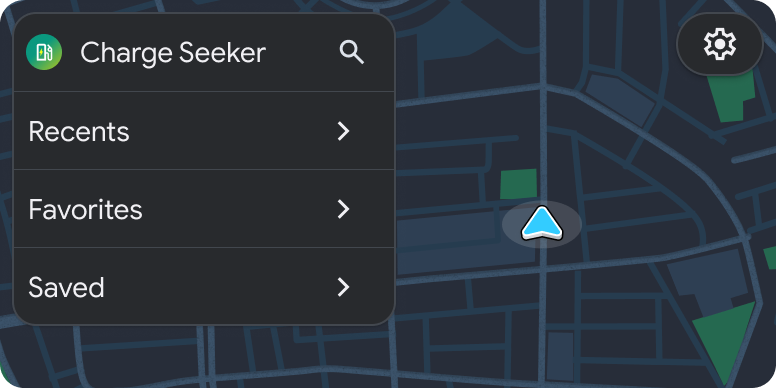 | 1 (নতুন কাজ) |

